win10账户被停用进不了系统怎么办
win10 账户已被停用,请向系统管理员咨询是设置错误造成的,解决方法为1在win10系统桌面上,开始菜单右键,运行2输入gpeditmsc,确定3在本地计算机策略-用户配置-管理模板-系统-Ctrl+Alt+Del选项找到。
win10账户被停用解决方法235次重复开机后,系统弹出恢复界面,点击查看高恢复选项3点击继续后选择启动设置,选择重启4重启后系统将自动进入启动设置界面,按4键进入安全模式5电脑会以管理员身份进入安全模式。
按住Shift点击右下角的“重启”这样可以进入安全模式安全模式下竟然可以进去,有点意思然后启动 Windows PowerShell 最好“以管理员身份运行”输入这样重启就可以进入了之前网上我查过很多资料都进不去只有这个。
win10专业版开机账户已停用1首先重启正常启动 #2 按F8这个大家都知道开机选项2在开始菜单处点击一下右键,然后再选择命令提示符管理者 进入命令提示符管理者3选择安全模式注意不是。

1首先重启正常启动 2按F8这个大家都知道开机选项3选择安全模式注意不是带命令的安全模式,是安全模式F8第一个选项然后输入 cwindowssystem32compmgmtmsc命令,点击确定进入计算机。
方法如下一1长按电源键强制关机再开机看到WIN10登陆界面时再次长按电源键强制关机,如此三次后再开机会看到“查看高级修复选项”的按钮,点此按钮会进入WINRE环境,选择“疑难解答”2依次选择“高级选项”“启动。
输入所要启动的账户序号进行回车,6将下面的账户已停用进行取消,按下Y键即可,重新启动电脑以上是Win10系统在运行时提示“你的账户已经被停用,请向管理员咨询”的处理办法,让用户更好的解决问题。
1用U盘进入PE后进入到C\WINDOWS\SYSTEM32\目录下,找到目录下的sethcexe2把sethcexe改名成备份这个文件3然后再在C\WINDOWS\SYSTEM32\目录下找到cmdexe文件并改名为sethcexe4重启。
选择“高级选项”选择“启动设置”在启动设置界面点“重启”重启到启动设置页面后按F4键“启用安全模式”预装有WIN10家庭版系统的笔记本电脑有时因为一些误操作导致之前创建的本地管理员账户被删除掉,而系统内置的Administrator。
4 打进登陆密码打你开机密码,这里就算帐户被停用了也能登陆,不用担心5 等系统完全登陆好桌面 6开始设置控制面板管理工具计算机管理系统工具本地用户和组用户Administrator右键属性。
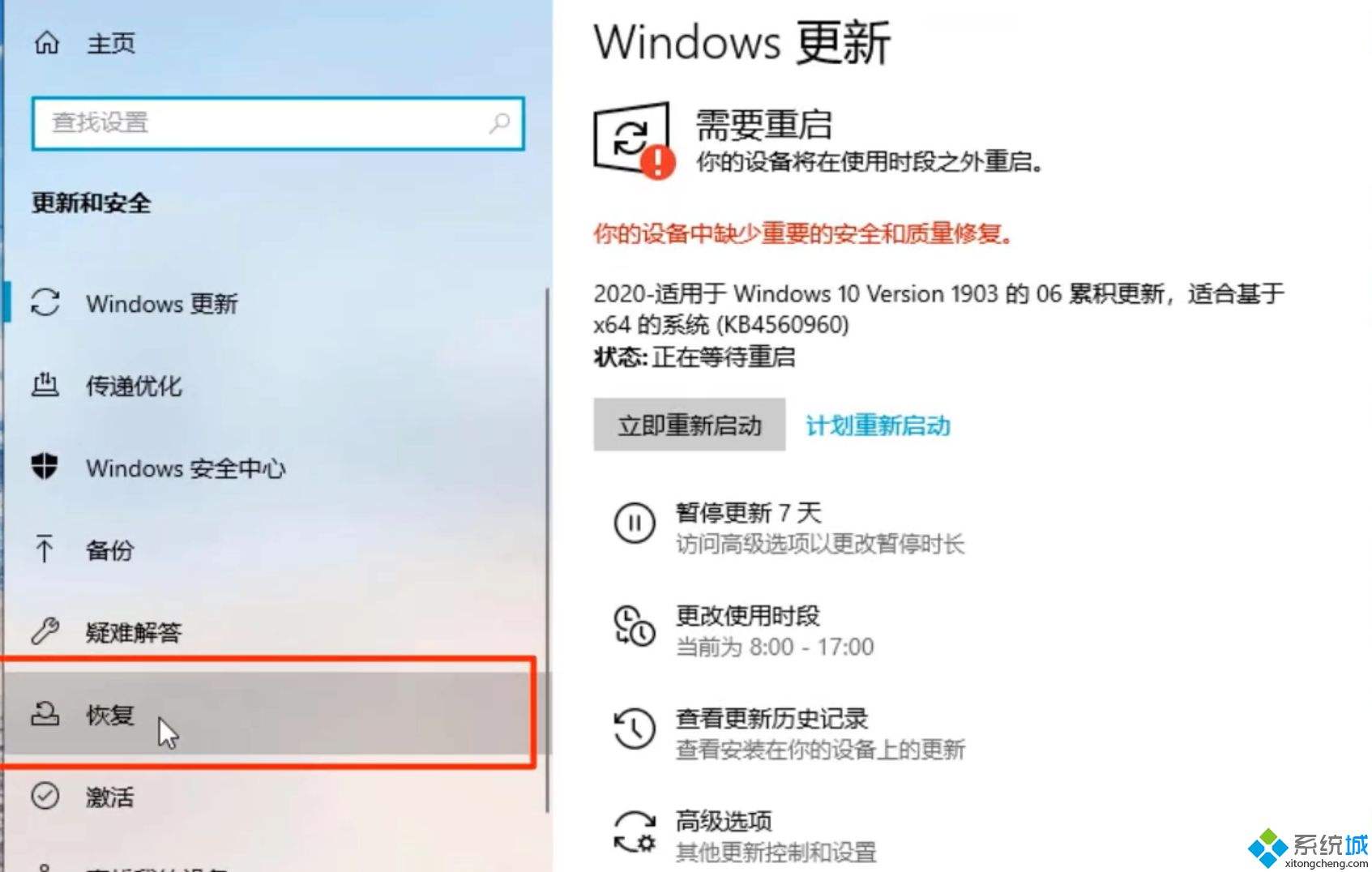
2在类别中选择大图标3找到管理工具选项,点击进入4找到并点击进入计算机管理5在“本地用户和组”中点击“用户”文件夹出现administrator账户6点击administrator账户,将账户已禁用前面的复选框勾去掉,点击。
以上两点在win10都是正常现象,并非异常关于第一点,win10安装时就会引导用户新建自定义的管理员账户,admin自动进入禁用状态不用admin这个拥有最高权限的账户是基于安全考虑,win10细化了各类账户权限划分用户使用自定义的。
选择以后会直接进去 6如下图所示就是WIN10的安全模式可以在这里进行杀毒排错 7右击电脑,管理本地用户和组,双击你禁用的账户,在常规里面把账户禁用的勾去掉就好了然后重启,输入密码或pin。
选择以后会直接进去6就是WIN10的安全模式你可以在这里进行杀毒排错7右击电脑,管理本地用户和组,双击你禁用的账户,在常规里面把账户禁用的勾去掉就好了然后重启,输入密码或pin。
打进登陆密码打你开机密码,这里就算帐户被停用了也能登陆,不用担心5等系统完全登陆好桌面 6开始设置控制面板管理工具计算机管理系统工具本地用户和组用户administrator右键属性 7找到。
启动电脑时出现“你的账号已被停用,向系统管理员咨询解决办法具体操作方法开机时按“F8”选择进入“安全模式”,右击“我的电脑”选择“管理”,在左栏选择“本地用户和组”“用户”右击“Administrator”,“属性”。
















